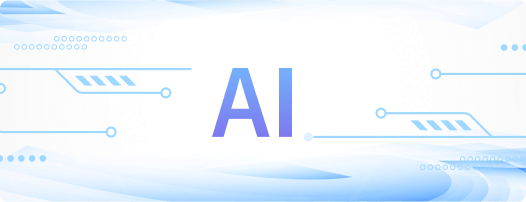VMlogin浏览器使用IPIDEA
一、API模式使用代理IP步骤
步骤1:提取代理IP
1. 注册并登录IPIDEA后台,根据引导流程,完成实名认证,并申请免费测试
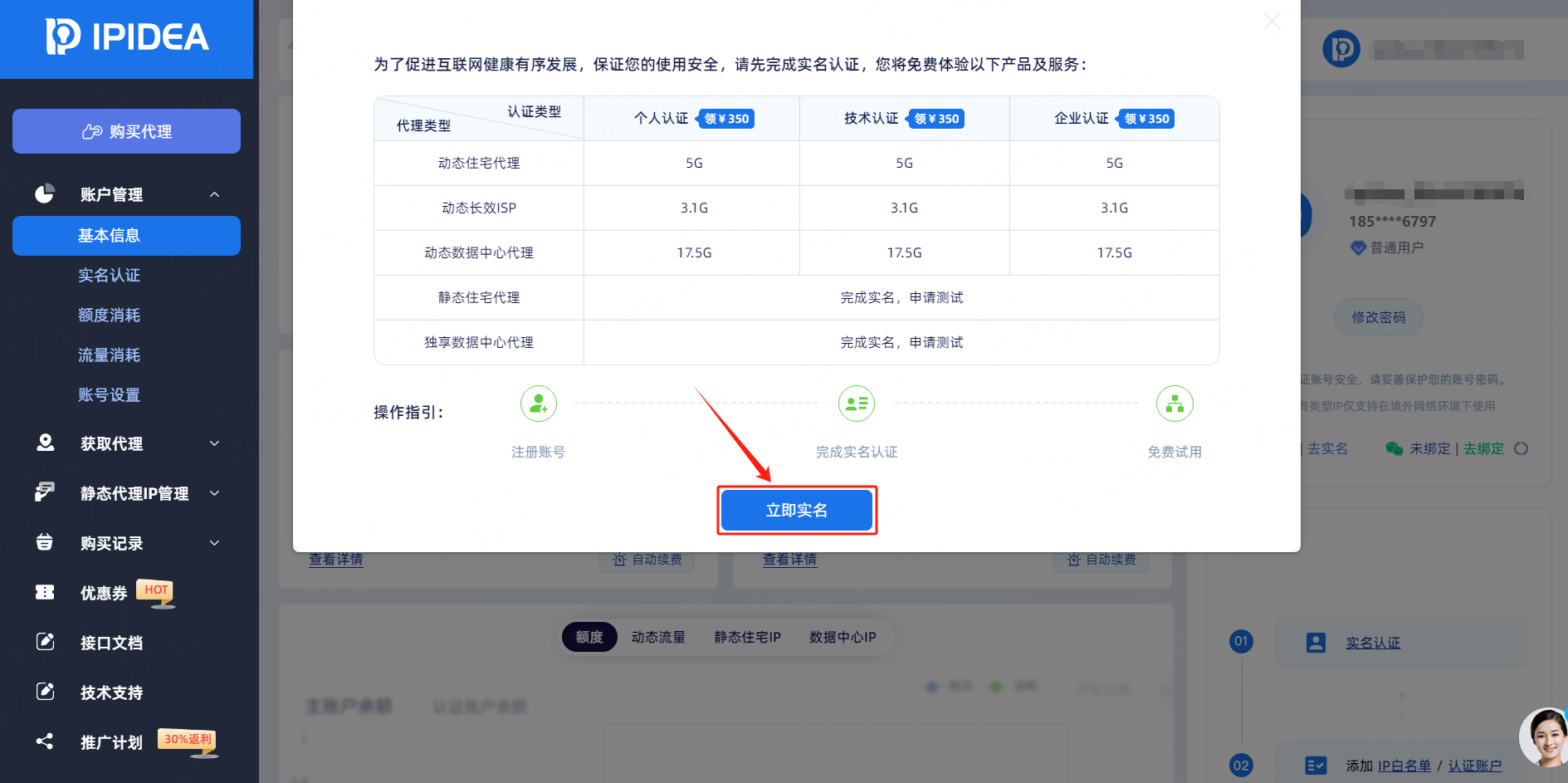
2. 点击左侧菜单栏【获取代理】——【API获取】,选择需要使用的代理类型(此处以动态住宅为例),按需选择国家/地区、提取数量等参数后,点击【生成链接】
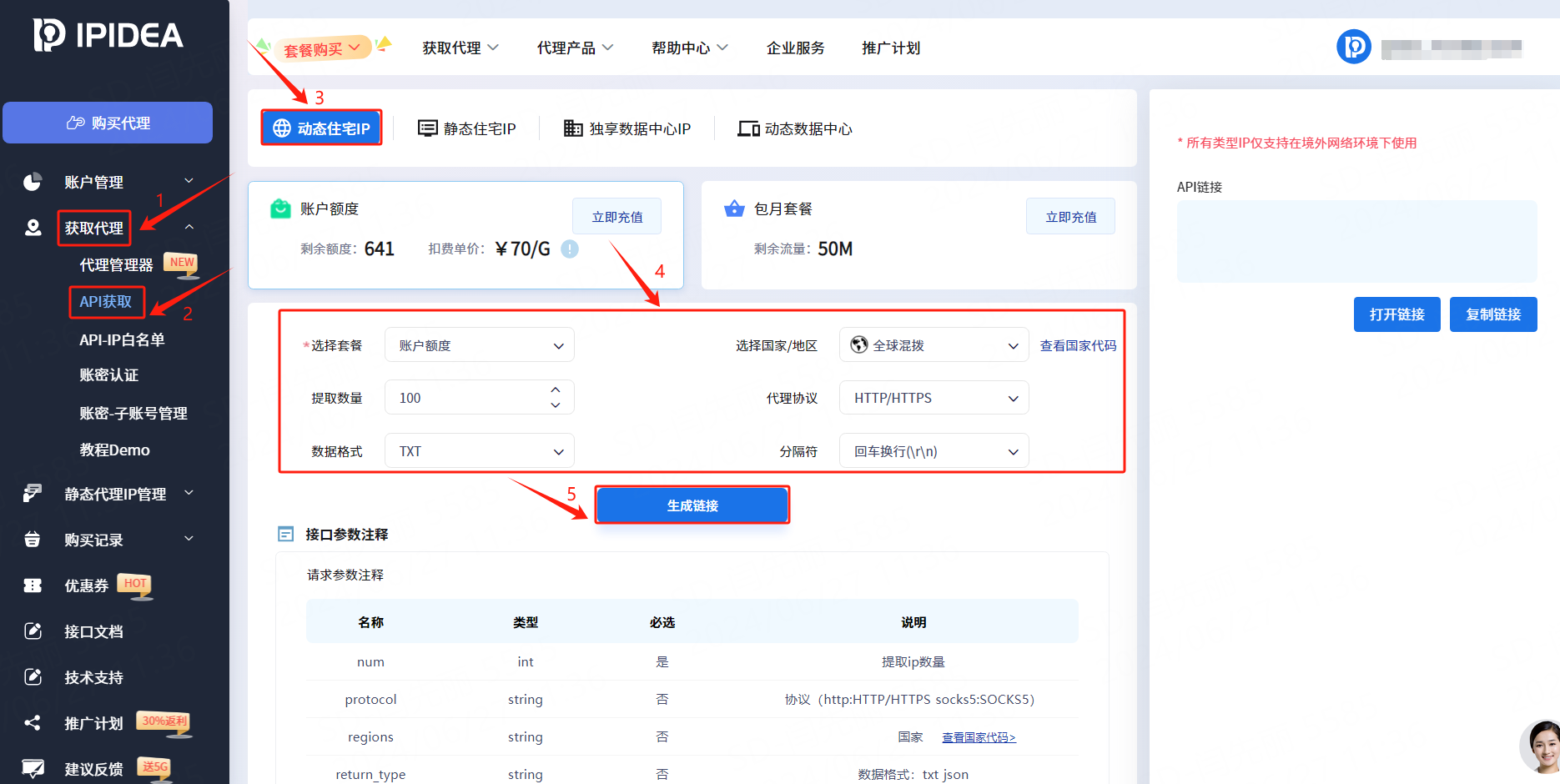
3. 点击【生成链接】后,将弹出添加白名单的提示:此时点击【确定】即可自动添加本设备IP到白名单中;若是其他设备使用代理IP,点击【其他白名单】前往【API-IP白名单】页面进行添加即可

4. 点击【确认】将本设备IP添加到白名单后,系统将生成一个IP提取链接,此时点击【打开链接】即可查看获取到的代理IP,形式如:43.159.28.48:19981,其中43.159.28.48是IP地址,19981是对应的端口号
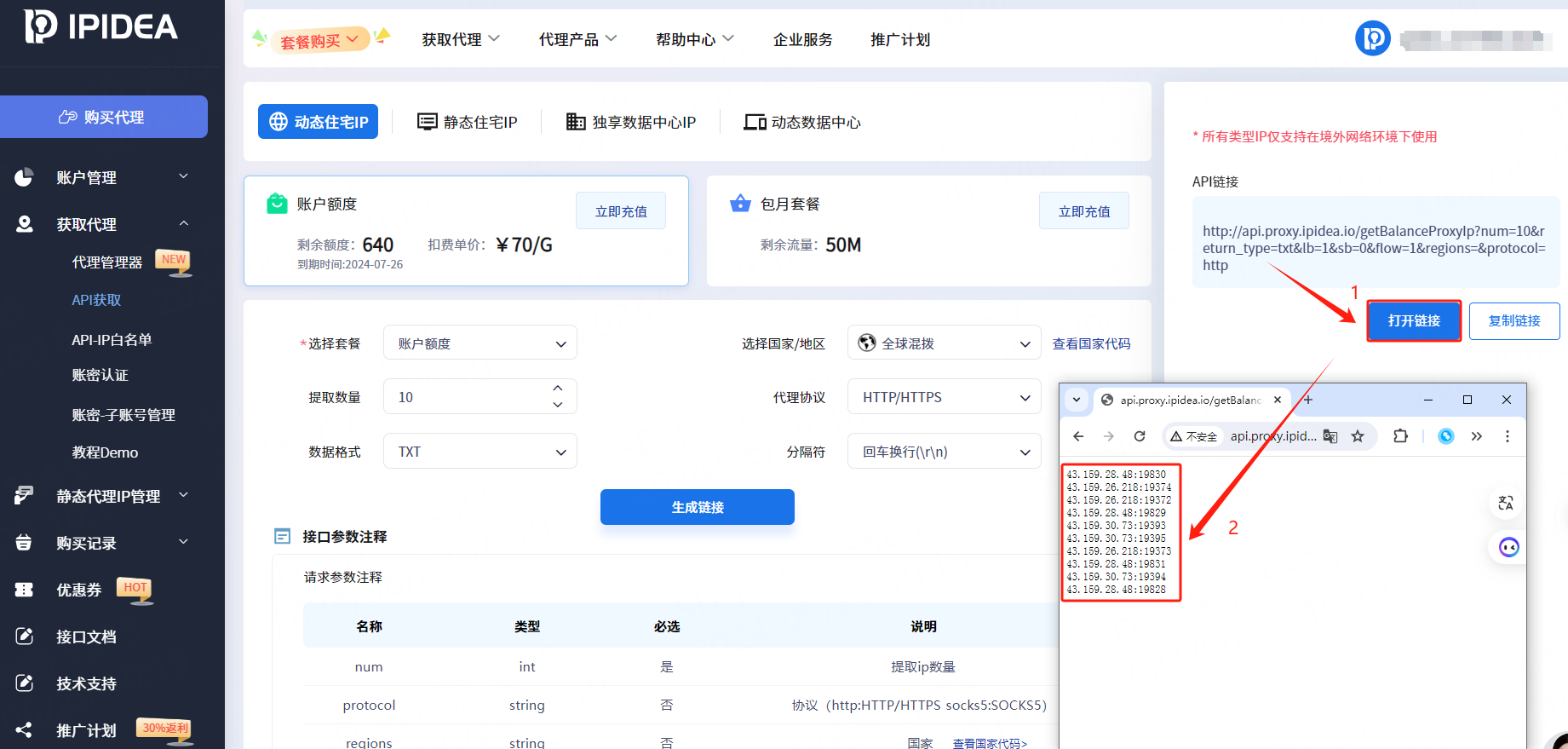
步骤2:配置代理IP
1. 点击此处下载并登录Vmlogin客户端
2. 进入Vmlogin客户端,点击【新建浏览器配置文件】——【设置代理服务器】
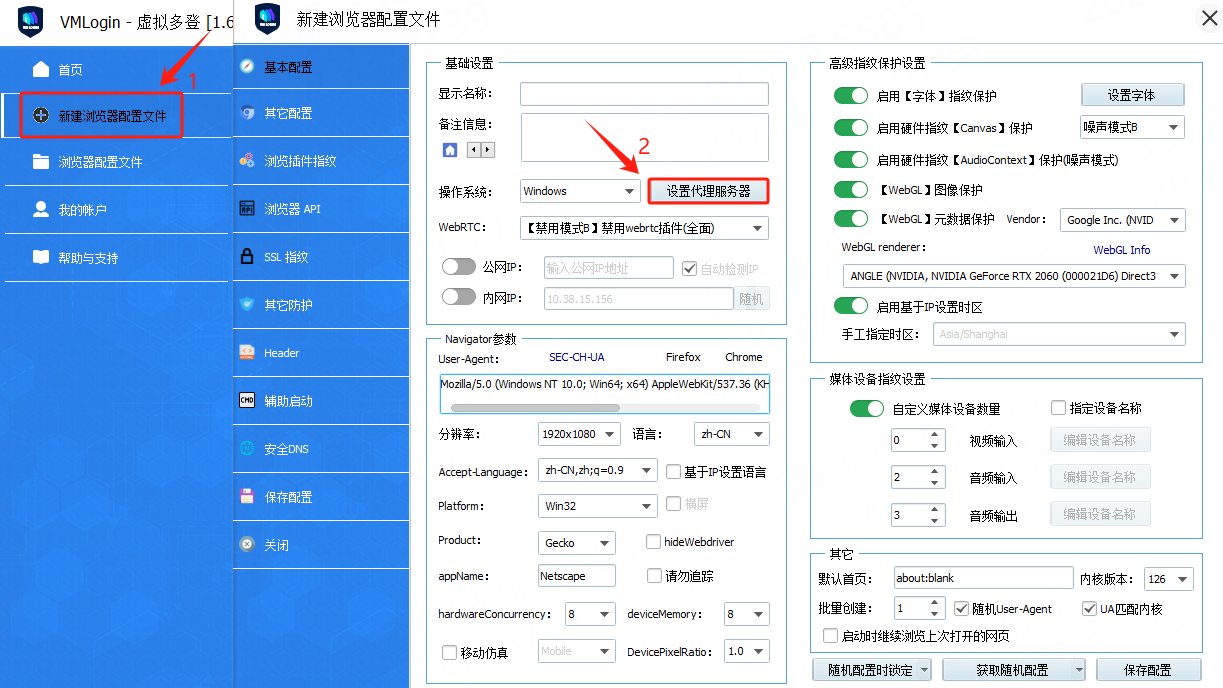
3. 点击【启用代理服务器】按钮,使其保持打开状态
4. 【代理类型】按选择:HTTP 、HTTPS 、Socks 5 等
5. 复制提取的IP地址,然后点击【粘贴代理信息】,即可一键填写
6. 点击【测试代理】,测试成功后,点击【确定】——【保存设置】保存代理设置,并继续完成浏览器文件的其他设置,详情可访问VMlogin浏览器教程文档
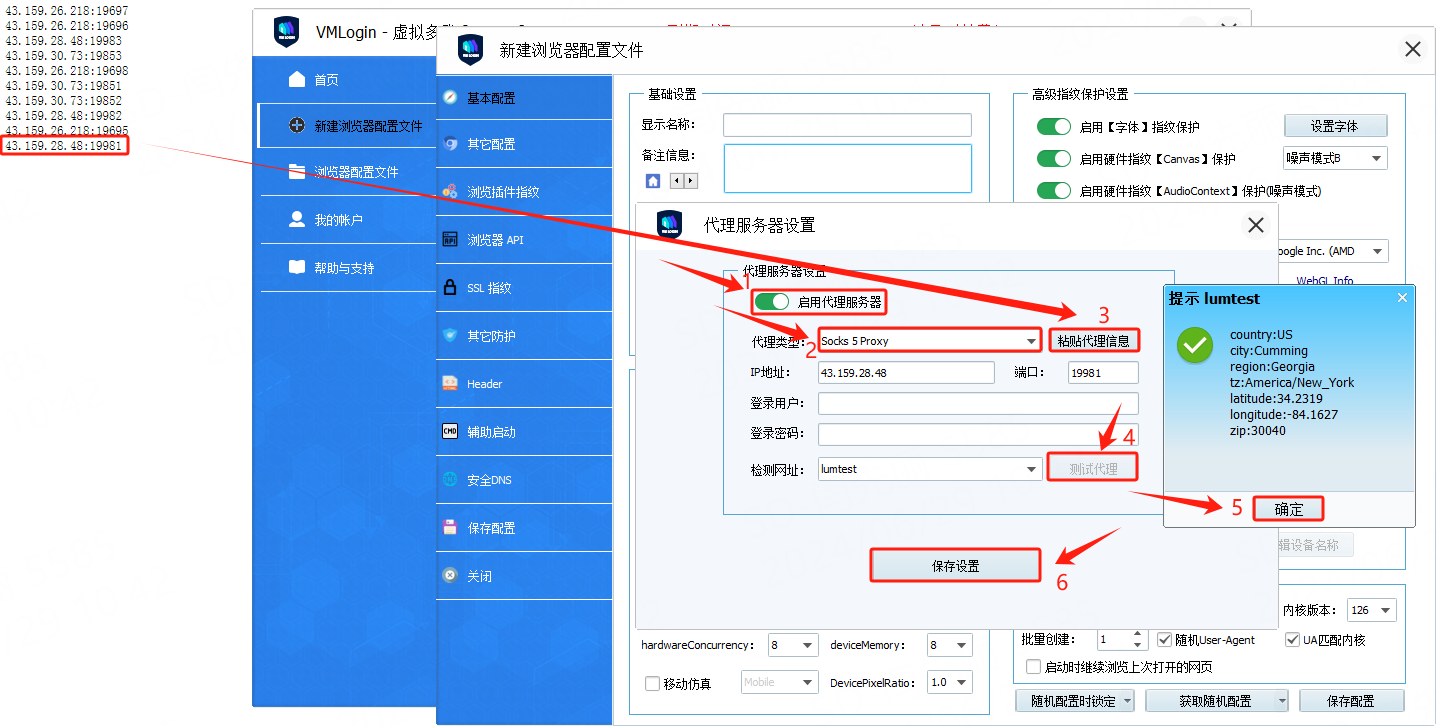
二、账密认证模式使用代理IP步骤
步骤1:提取代理IP
1. 和API使用代理IP一样,需要登录IPIDEA完成实名认证,方可提取代理IP
2. 账密认证提取代理IP,需创建认证账户:点击左侧菜单栏【获取代理】——【账密-子账号管理】——【添加】,设置账号、密码后点击【确定】即可
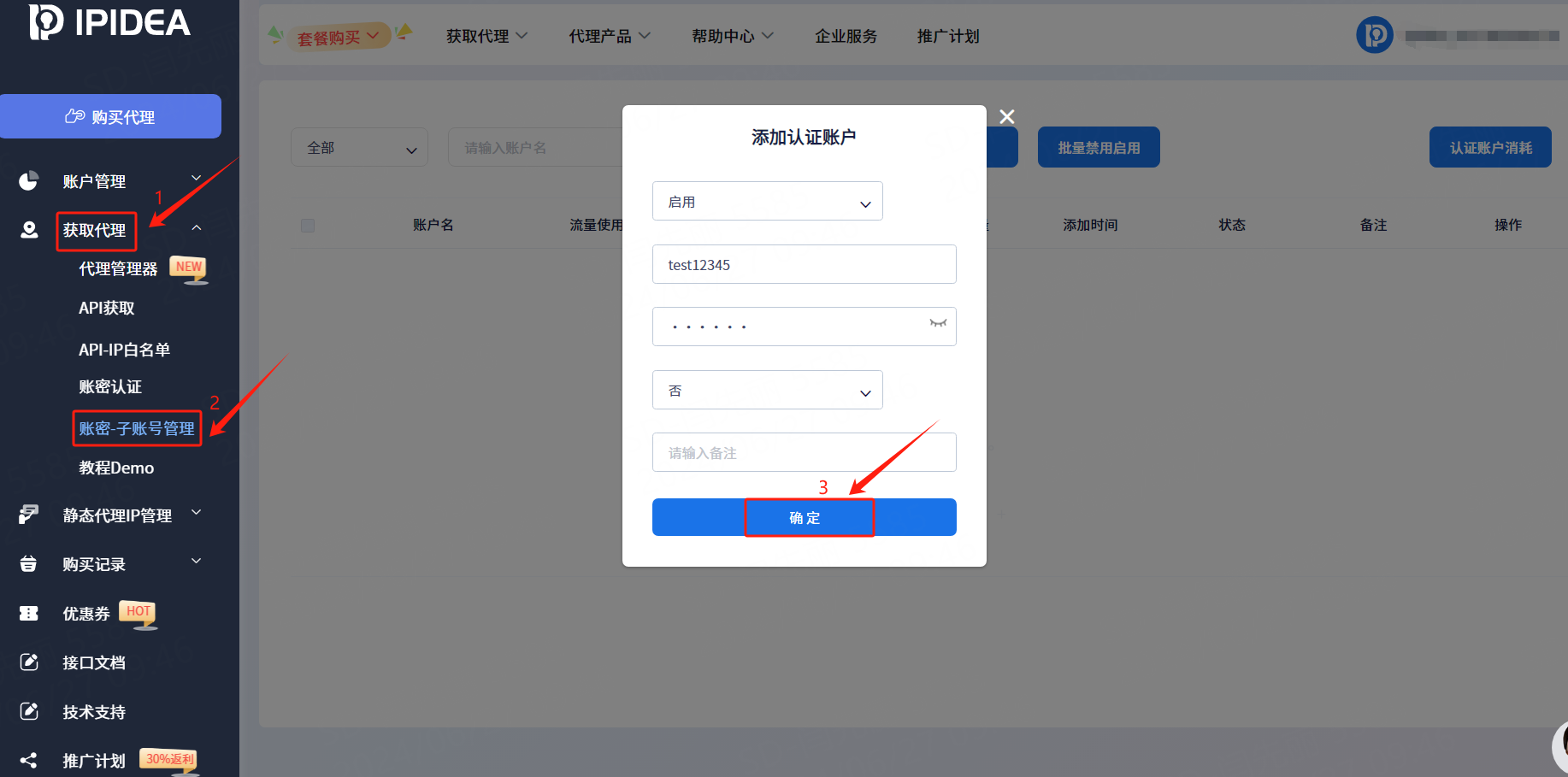
3. 创建好认证账户后,点击【账密认证】,选择需要使用的代理类型,此处以动态住宅为例
4. 点击【全球动态】并设置IP提取相关参数后,【测试命令】处会生成代理信息,如curl -x na.ipidea.io:2336 -U "ceshi3535-zone-custom-region-us-st-florida-city-keywest:12345" ipinfo.ipidea.io,其中 na.ipidea.io是IP地址,2336 是端口,ceshi3535-zone-custom-region-us-st-florida-city-keywest是账号名、123456是密码
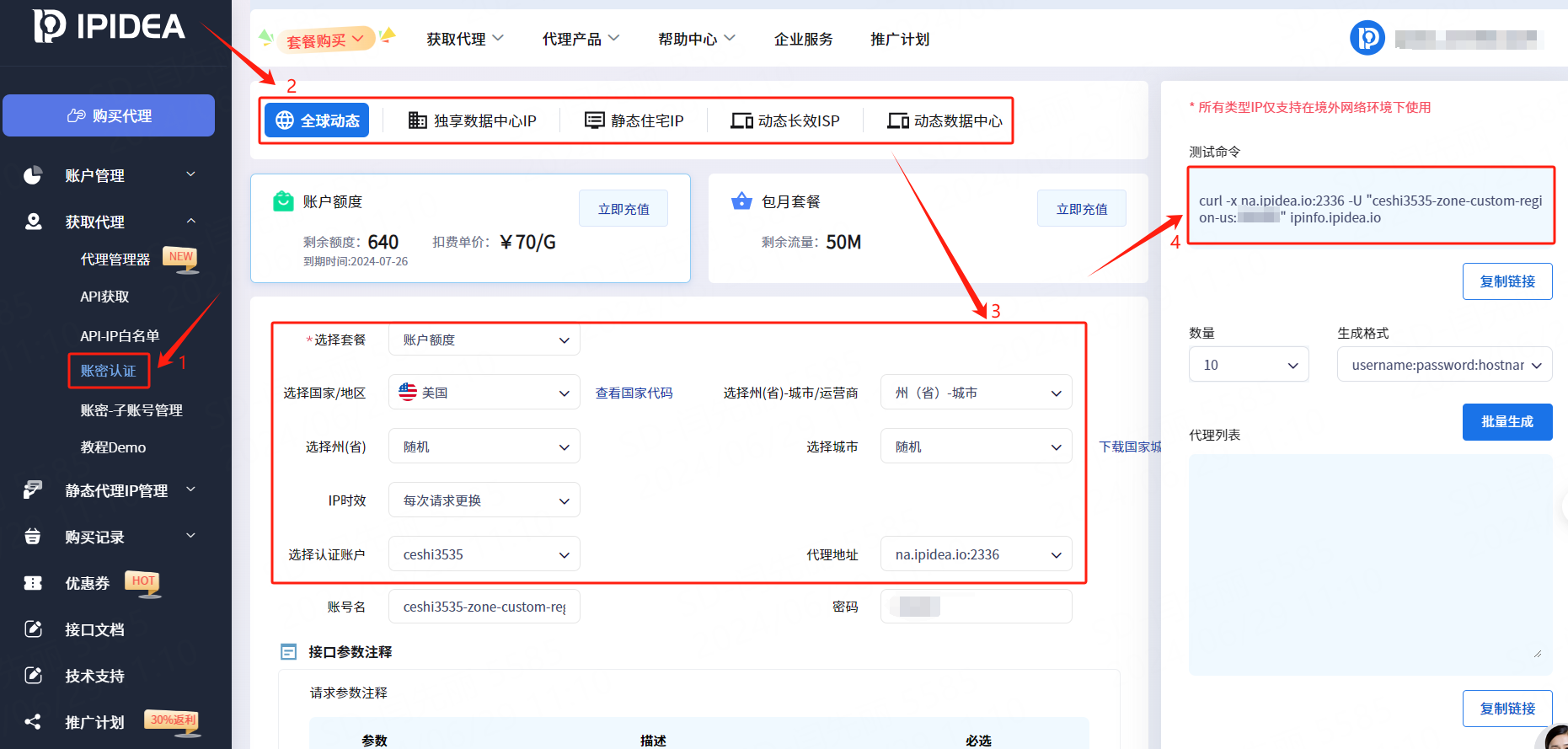
步骤2:配置代理IP
1. 进入Vmlogin客户端,点击【新建浏览器配置文件】——【设置代理服务器】
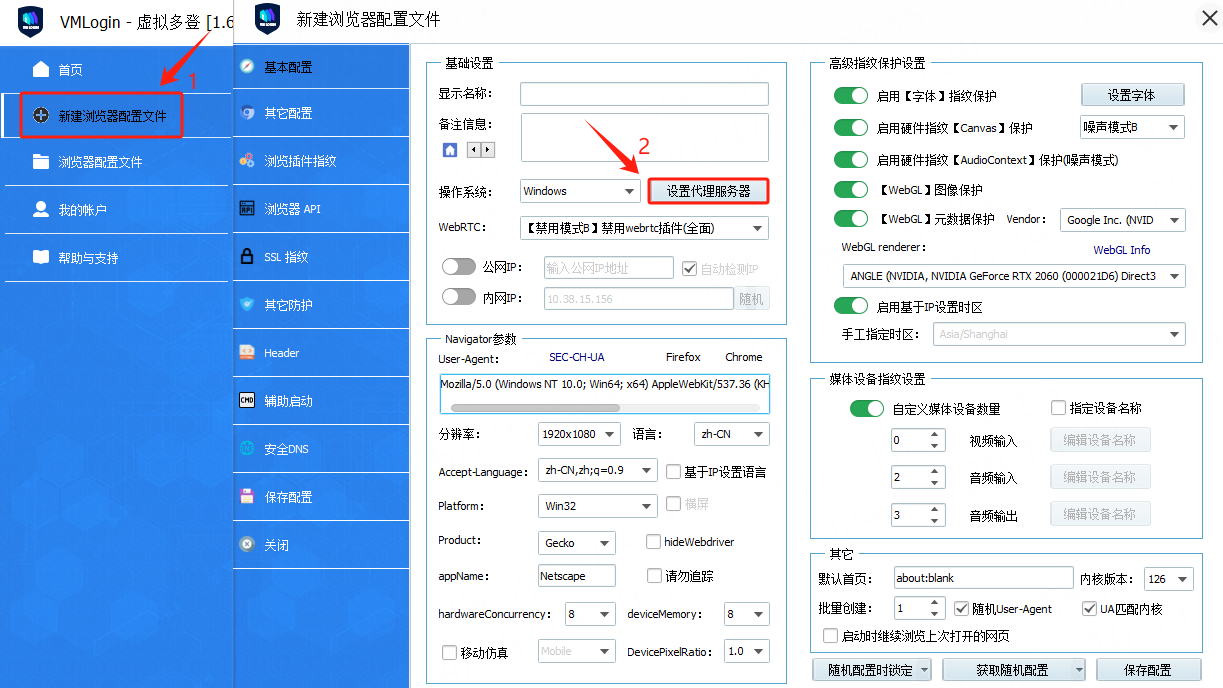
2. 点击【启用代理服务器】按钮,使其保持打开状态
3. 【代理类型】按选择:HTTP 、HTTPS 、Socks 5 等
4. 将提取的IP信息分别填写至相应字段
5. 填写完成后,点击【测试代理】,测试成功后,点击【确定】——【保存设置】保存代理设置,并继续完成浏览器文件的其他设置,详情可访问VMlogin浏览器教程文档
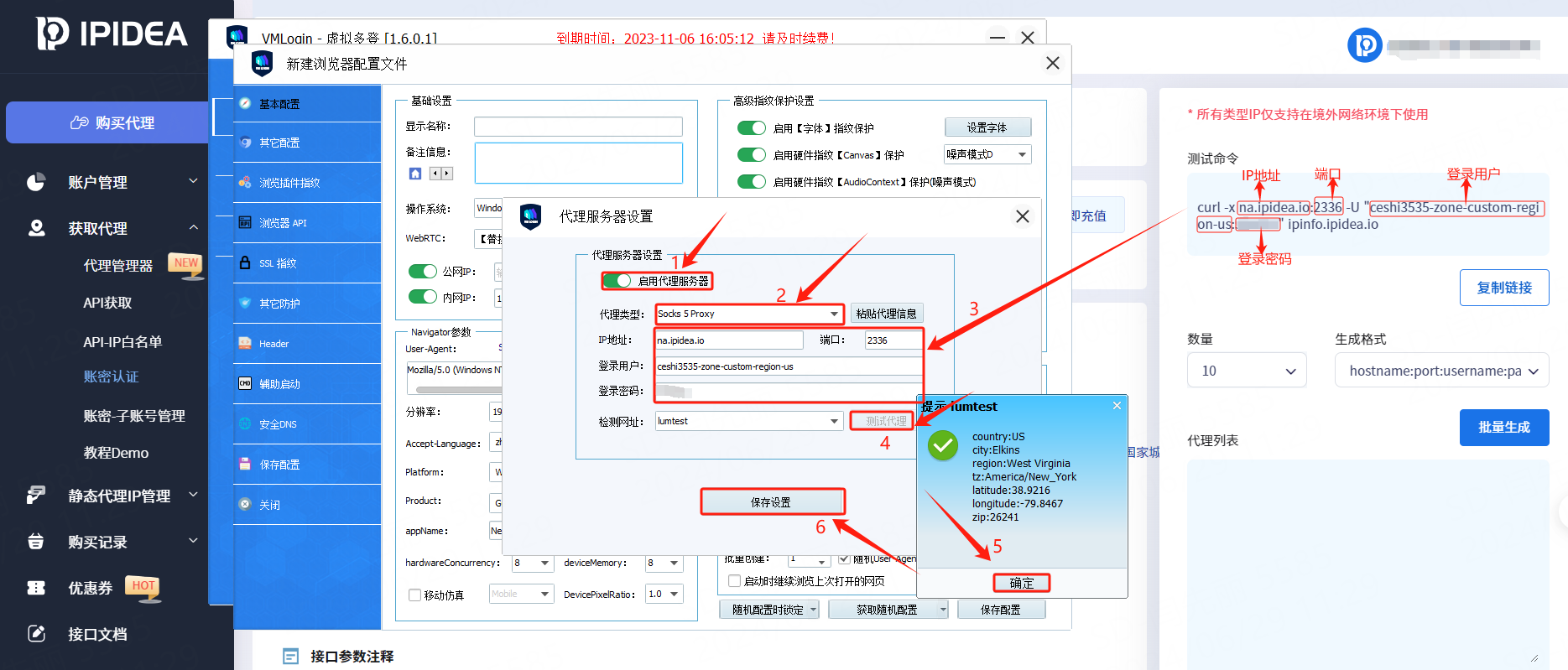



 美国
美国
 英国
英国
 加拿大
加拿大
 泰国
泰国
 印度
印度
 韩国
韩国
 马来西亚
马来西亚
 印度尼西亚
印度尼西亚
 更多地区
更多地区